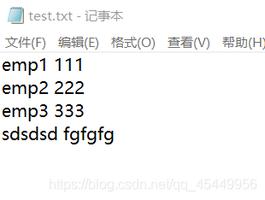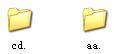MacOS从清空的废纸篓找回被删除文件的方法
每次您临时删除文件时,它将在Mac废纸rash中保留一个副本。通常,您可以转到Mac废纸rash将其还原。但是,如果您永久删除文件或清空垃圾箱,Wondershare Recoverit将成为您找回文件的必不可少的工具。
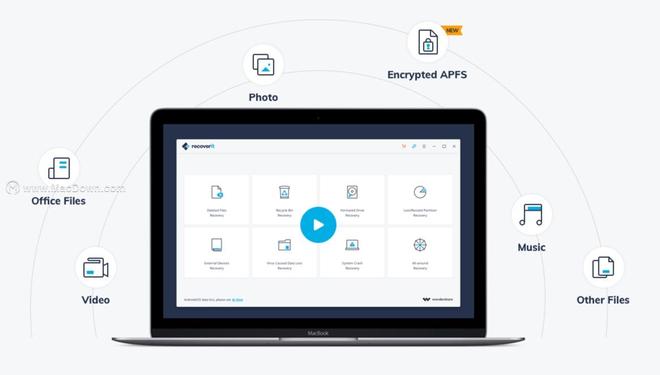
Mac回收站中显示的数据可能来自不同的扇区,分区,硬盘驱动器,甚至来自Mac上连接的外部设备。因此,扫描Mac垃圾桶中的所有数据将需要非常长的时间,并给Mac带来了负担。
为了解决此问题,Wondershare Recoverit提供了两种数据恢复模式,即快速恢复和全面恢复。快速恢复模式是扫描垃圾箱上的一些常用文件,而全面恢复模式则可以进行深度扫描,甚至可以挖掘出系统文件。
步骤1选择垃圾箱
要还原垃圾桶并从清空的垃圾桶中检索已删除的文件,请在“选择位置”标签下选择“垃圾桶”。单击“开始”继续。
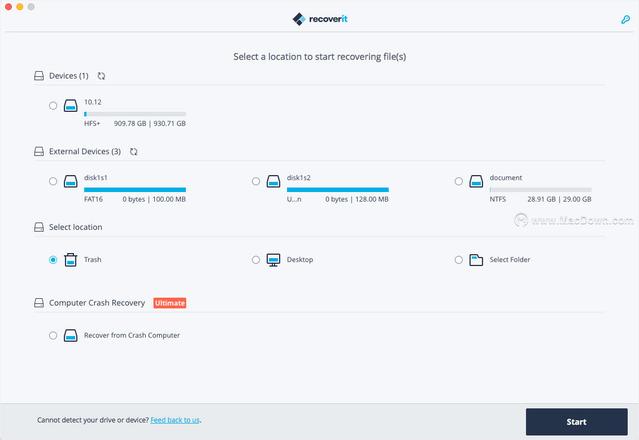
第2步扫描垃圾箱
对于Mac Trash恢复,有两种数据恢复模式。快速扫描将首先启动。需要几分钟才能完成。
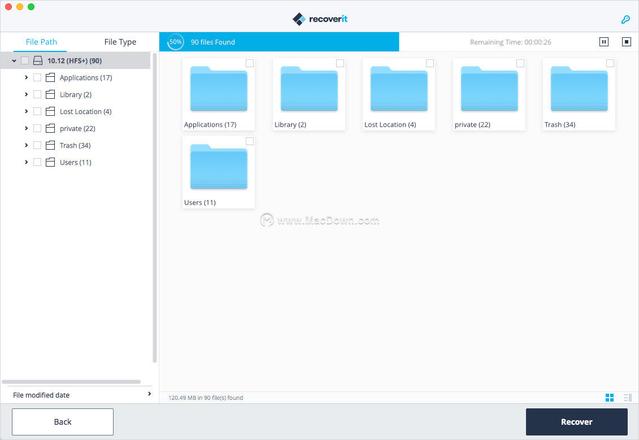
在Mac Trash上找不到文件?尝试全方位恢复。
如果找不到已删除或丢失的文件,则可以尝试底部的“全方位恢复”选项。尽管需要更长的时间,但它将从清空的垃圾箱中扫描并搜索更多文件。
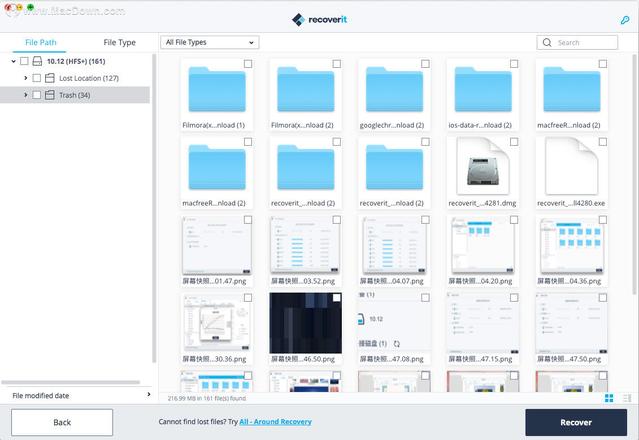
步骤3预览并恢复您的数据
扫描后,您可以在数据恢复之前找到,预览和选择文件。最后,单击“恢复”以取回文件。
1找到文件
扫描完成后,您可以利用以下功能更快地定位某些特定数据。
- 文件路径和文件类型
- 显示所有文件
- 搜索框
- 文件修改日期
- 缩图
2使用Wondershare Recoverit预览文件
Wondershare Recoverit支持预览不同类型和格式的数据,而后退到不同的选项。
- 缩图
- “预览”按钮
- “双击文件
- 切换预览方式
3从Mac Trash恢复并保存文件
然后,您可以选择目标文件,然后单击“恢复”按钮以从废纸retrieve取回数据。
恢复文件后,请不要将其保存到同一位置。建议使用其他设备,例如外部硬盘驱动器。
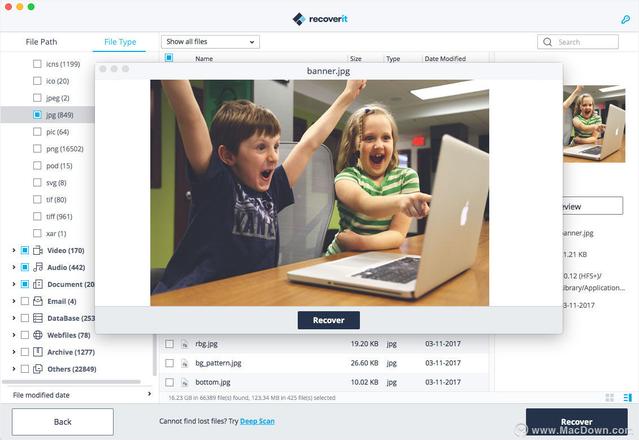
以上是 MacOS从清空的废纸篓找回被删除文件的方法 的全部内容, 来源链接: utcz.com/dzbk/904245.html